Il menu Strumenti consente di accedere a diverse funzioni.
6.1 Valori del grafico
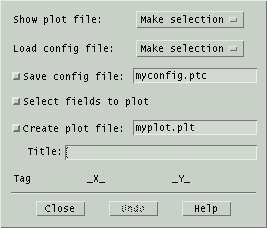 Questa finestra controlla la generazione e la visualizzazione dei grafici di XEphem. È possibile selezionare la maggior parte delle informazioni numeriche visualizzate in XEphem, a coppie, per formare le coordinate x/y di un grafico. È possibile selezionare fino a 40 coppie di questo tipo. Quindi, si specifica un file in cui scrivere le informazioni del grafico. XEphem aggiunge una riga di informazioni al file per ogni coppia x/y a ogni iterazione di aggiornamento. XEphem può quindi rappresentare graficamente qualsiasi file di questo tipo sullo schermo.
Questa finestra controlla la generazione e la visualizzazione dei grafici di XEphem. È possibile selezionare la maggior parte delle informazioni numeriche visualizzate in XEphem, a coppie, per formare le coordinate x/y di un grafico. È possibile selezionare fino a 40 coppie di questo tipo. Quindi, si specifica un file in cui scrivere le informazioni del grafico. XEphem aggiunge una riga di informazioni al file per ogni coppia x/y a ogni iterazione di aggiornamento. XEphem può quindi rappresentare graficamente qualsiasi file di questo tipo sullo schermo. Selezione dei dati da tracciare
Fare clic sul pulsante " Seleziona campi da tracciare" per far apparire come un pulsante ogni campo nelle altre finestre che possono essere tracciate. Selezionare ciascun pulsante a piacere per formare la componente x o y di un grafico. Man mano che si effettuano le selezioni, queste vengono elencate nella tabella. Utilizzare il pulsante "Annulla" per apportare modifiche. È anche possibile associare un tag a ciascuna riga, lungo fino a 8 caratteri. Questi tag saranno inclusi nella visualizzazione del grafico per una successiva identificazione. Una volta effettuate tutte le scelte relative ai campi, è possibile ripristinare il normale aspetto operativo di tutte le finestre deselezionando lo stesso pulsante.
Salvataggio e ripristino di una configurazione di trama
Per salvare questa configurazione in modo che possa essere caricata in seguito, specifica un nome file e fai clic su Salva file di configurazione . Verrà salvata nella directory Privata . Le voci del grafico verranno salvate insieme al campo del titolo del grafico. L'estensione per i file di configurazione del grafico deve essere .ptc e verrà aggiunta automaticamente se omessa. È possibile caricare un file di configurazione selezionandolo dal menu a comparsa delle opzioni a destra di Carica file di configurazione . Il menu elencherà tutti i file che risiedono nelle directory Condivisa e Privata con estensione .ptc. Si noti che ricaricando una configurazione si ricreano solo i tag del grafico e la descrizione x e y; per essere utile, i campi a cui si riferisce la configurazione ricaricata devono essere resi attivi in modo indipendente.
Specificare il nome e il titolo del file di trama
Digitare il nome del file da utilizzare per contenere le informazioni del grafico nel campo di testo apposito. L'estensione deve essere .plt e verrà aggiunta automaticamente se omessa. Quando XEphem deve scrivere sul file per la prima volta, ne verificherà l'esistenza e, se esiste già e le Preferenze di Conferma sono attive, chiederà se si desidera aggiungere dati al file o sovrascriverlo.
Inserisci un titolo breve per le informazioni del grafico nell'apposito campo di testo. Quando XEphem scrive per la prima volta su un file grafico, inserisce il contenuto del campo di testo del titolo, se non è vuoto, nel file come commento. Tutte le righe all'interno di un file grafico che non iniziano con un carattere alfanumerico sono considerate commenti e vengono ignorate. Se la prima riga di un file è un commento, XEphem lo utilizzerà come titolo quando visualizza il grafico.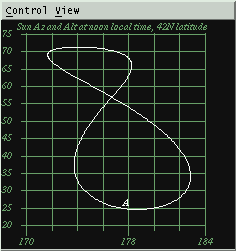
Generazione delle voci del grafico
Una volta specificati i campi e assegnato un nome e un titolo al file del grafico, è possibile selezionare il pulsante "Crea file grafico " quando si è pronti. Ora, ogni volta che XEphem esegue un'iterazione di aggiornamento, i valori selezionati e i relativi tag verranno scritti nel file del grafico. Si noti che quando la rappresentazione grafica è attiva, XEphem non aggiorna lo schermo finché il conteggio di N passaggi nella sezione di ciclo della finestra principale non raggiunge 1. Questo velocizza notevolmente la creazione dei file del grafico evitando gli aggiornamenti dello schermo. Se si desidera monitorare ogni iterazione, impostare N passaggi su 1 e fare clic manualmente sul pulsante "Aggiorna" per ogni iterazione.
Una volta inseriti tutti i dati desiderati nel file del grafico, disattivare nuovamente il pulsante "Traccia" per eliminare tutti i dati e chiudere il file. Le finestre che contengono ciascuno dei campi utilizzati nel grafico non devono essere visibili durante la generazione del grafico. Tuttavia, ogni campo deve essere attivo, ad esempio la sua riga e colonna devono essere selezionate se si trovano nella tabella Dati.
Visualizzazione dei file di trama
I file di grafico esistenti possono essere visualizzati selezionandoli dal menu a destra di " Mostra file grafico" . Il menu elencherà tutti i file che risiedono nelle directory Condivise e Private con estensione .plt. È possibile visualizzare contemporaneamente un numero illimitato di file di grafico. Ogni grafico dispone di controlli separati per l'inversione degli assi X e Y e per l'attivazione e la disattivazione della griglia di coordinate di riferimento. La posizione sotto il cursore viene visualizzata sopra la parte superiore del grafico. Il kit di distribuzione XEphem include un file di grafico campione dell'analemma.
6.2 Elenca i valori
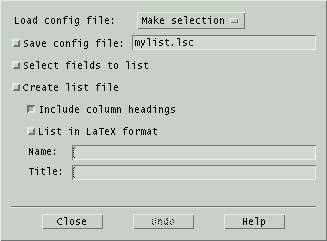 Questa finestra controlla la funzionalità di generazione di elenchi di XEphem. I campi selezionati definiscono le colonne di una tabella scritta in un file durante l'esecuzione di XEphem. Il testo in queste colonne appare esattamente come i campi corrispondenti nelle finestre di XEphem e quindi è più familiare e leggibile rispetto alle voci nei file di grafici . Sono progettati per essere utilizzati in ulteriori operazioni di elaborazione del testo o stampati così come sono. Due spazi sono inseriti tra ogni colonna.
Questa finestra controlla la funzionalità di generazione di elenchi di XEphem. I campi selezionati definiscono le colonne di una tabella scritta in un file durante l'esecuzione di XEphem. Il testo in queste colonne appare esattamente come i campi corrispondenti nelle finestre di XEphem e quindi è più familiare e leggibile rispetto alle voci nei file di grafici . Sono progettati per essere utilizzati in ulteriori operazioni di elaborazione del testo o stampati così come sono. Due spazi sono inseriti tra ogni colonna. Selezione dei dati da elencare
Seleziona il pulsante " Seleziona campi" per far apparire come pulsante ogni campo nelle altre finestre che possono essere elencate. Seleziona ciascun pulsante desiderato per definire ciascuna colonna dell'elenco. Man mano che effettui le selezioni, queste vengono elencate nella tabella. Utilizza il pulsante " Annulla " per apportare modifiche. Una volta effettuate tutte le scelte per le colonne, ripristina il normale aspetto operativo di tutte le finestre deselezionando lo stesso pulsante.
Salvataggio e ripristino di una configurazione di trama
Per salvare questa configurazione in modo che possa essere caricata in seguito, specifica un nome file e fai clic su Salva file di configurazione . Verrà salvata nella directory Private . Il nome di ogni elemento dell'elenco verrà salvato insieme alle opzioni della colonna e del LaTeX e al campo del titolo. L'estensione per i file di configurazione dell'elenco deve essere .lsc e verrà aggiunta automaticamente se omessa. È possibile caricare un file di configurazione selezionandolo dal menu a comparsa delle opzioni a destra di Carica file di configurazione . Il menu elencherà tutti i file che risiedono nelle directory Shared e Private con estensione .lsc. Si noti che ricaricando una configurazione vengono ricreati solo i campi dell'elenco; per essere utili, i campi a cui si riferisce la configurazione ricaricata devono essere resi attivi in modo indipendente.
Specificare il nome e il formato del file di quotazione
Digitare il nome del file da utilizzare per contenere l'elenco nel campo di testo apposito. Quando XEphem deve scrivere sul file per la prima volta, ne verificherà l'esistenza e, in caso affermativo, chiederà se si desidera aggiungerlo o sovrascriverlo.
Scegliere di stampare il file in formato tabella LaTeX premendo il pulsante indicato prima di iniziare a elencare il file.
Quando le intestazioni di colonna sono attivate, queste vengono scritte nel file di output ogni volta che il file viene aperto.
Tutte le righe all'interno di un file di elenco che non iniziano con un carattere alfanumerico sono considerate commenti e vengono ignorate. Quando XEphem scrive per la prima volta in un file di elenco, inserisce il contenuto dell'area di testo del titolo , se non è vuota, nel file come commento per comodità dell'utente.
Generazione delle voci di quotazione
Una volta specificati i campi e assegnato un nome e un titolo al file di elenco, se lo si desidera, selezionare il pulsante "Crea file elenco" . Ora, ogni volta che XEphem esegue un'iterazione, i valori selezionati verranno scritti nel file. Si noti che quando l'elenco è attivato, XEphem non aggiorna la schermata finché il conteggio di N passaggi nella sezione di loop della finestra principale non raggiunge 1. Questo velocizza notevolmente la creazione di file di grafici evitando aggiornamenti della schermata. Se si desidera monitorare ogni iterazione, impostare N passaggi su 1 e fare clic manualmente sul pulsante "Aggiorna" per ogni iterazione.
Una volta inseriti tutti i dati desiderati nel file di elenco, disattivare nuovamente il pulsante "Elenco" per eliminare tutti i dati e chiudere il file. Le finestre che contengono ciascuno dei campi utilizzati nell'elenco non devono essere visibili durante la generazione dell'elenco. Tuttavia, ogni campo deve essere attivo, ad esempio la sua riga e colonna devono essere selezionate se si trovano nella tabella Dati.
6.3 Risolvere l'equazione
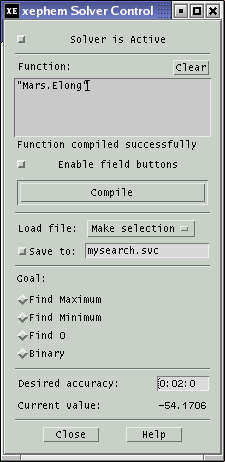 Questa finestra controlla la funzione di risoluzione automatica delle equazioni. È possibile definire una funzione aritmetica o booleana, utilizzando la maggior parte dei campi visualizzati da XEphem, quindi XEphem valuterà automaticamente la funzione e regolerà il tempo a ogni iterazione per risolvere l'obiettivo. Per impostare una funzione da risolvere, seguire questi passaggi: immettere una funzione, compilarla, selezionare un obiettivo, impostare la precisione desiderata, abilitare la risoluzione, avviare il processo di risoluzione. Ciascuno di questi passaggi è descritto di seguito.
Questa finestra controlla la funzione di risoluzione automatica delle equazioni. È possibile definire una funzione aritmetica o booleana, utilizzando la maggior parte dei campi visualizzati da XEphem, quindi XEphem valuterà automaticamente la funzione e regolerà il tempo a ogni iterazione per risolvere l'obiettivo. Per impostare una funzione da risolvere, seguire questi passaggi: immettere una funzione, compilarla, selezionare un obiettivo, impostare la precisione desiderata, abilitare la risoluzione, avviare il processo di risoluzione. Ciascuno di questi passaggi è descritto di seguito. Inserimento della funzione
La funzione può essere qualsiasi espressione aritmetica, nella sintassi del linguaggio C. Sono supportati tutti gli operatori di confronto, logici e aritmetici del linguaggio C, nonché diverse funzioni aritmetiche comuni. L'elenco completo è:
+ - * / && || > >= == != < <= abs floor sin cos tan asin acos atan degrad raddeg pi log log10 exp sqrt pow atan2
La funzione viene inserita nella riga di testo fornita. Può utilizzare la maggior parte dei campi delle altre finestre di XEphem. Premere il pulsante Abilita pulsanti campo per rendere ogni campo disponibile un pulsante. Ovunque si desideri un campo nella funzione, posizionare il cursore di inserimento testo nella posizione desiderata e selezionare il campo; il suo nome verrà inserito nel testo della funzione. Al termine della definizione della funzione, disattivare la visualizzazione dei pulsanti campo selezionando nuovamente il pulsante Abilita.
Compilazione della funzione
Una volta creata la funzione come desiderato, è necessario compilarla selezionando il pulsante Compila (o premendo il tasto Invio sulla tastiera). In caso di errori, verrà visualizzato un messaggio di diagnostica appena sotto la funzione. Una volta che una funzione è stata compilata correttamente, verrà visualizzato il messaggio "Nessun errore di compilazione". Se la funzione viene modificata, un messaggio ricorderà che non è stata compilata. Ogni volta che una funzione viene compilata correttamente, XEphem aggiorna tutti i campi e la valuta. Come spiegato di seguito, questo può essere utilizzato come una calcolatrice astronomica anche quando non si sta effettivamente risolvendo alcun problema.
Selezione di un obiettivo
È possibile scegliere tra quattro algoritmi di valutazione, selezionati tramite i tre pulsanti di opzione. Trova Massimo e Trova Minimo risolvono rispettivamente i massimi o i minimi della funzione. Trova 0 risolve il problema relativo all'istante in cui la funzione restituisce zero. Binario continuerà ad incrementare il tempo di un passo finché lo stato della funzione non cambia, quindi eseguirà una ricerca binaria per trovare l'istante esatto in cui la funzione cambia stato. La ricerca binaria interpreta una funzione che restituisce zero come se si trovasse in uno stato e tutti gli altri valori come se si trovassero nello stato opposto. Generalmente, le funzioni binarie sono composte da operatori logici ai livelli di espressione più esterni.
Specificare la precisione desiderata
La ricerca si interromperà automaticamente quando la variazione oraria sarà inferiore al valore di precisione desiderato. Si noti che questo metodo di rilevamento della convergenza non si basa sul valore della funzione di ricerca stessa.
Abilitazione del risolutore
Una volta definita la funzione e compilata senza errori, è possibile abilitare la ricerca di una soluzione selezionando il pulsante in alto con la dicitura " Risoluzione attiva". Quindi, facendo riferimento alla sezione ciclica della finestra principale, ogni volta che si verifica un aggiornamento, la soluzione avanza di un passo temporale finché non si sono verificate N iterazioni o finché il valore del passo non diventa inferiore al valore di Accuracy. Il tempo iniziale e la dimensione del passo vengono impostati dalla finestra principale e vengono regolati automaticamente man mano che la soluzione procede. Si noti che impostando N passi a 1 e selezionando ripetutamente "Aggiorna" è possibile eseguire il processo in modo semplice e rapido. La risoluzione si disattiva automaticamente quando viene rilevata la convergenza, la funzione viene modificata oppure è possibile disattivarla manualmente in qualsiasi momento facendo clic su "Risoluzione attiva".
Salvataggio e ripristino di una configurazione del risolutore
Per salvare Funzione, Obiettivo e Accuratezza in modo da poterli caricare in seguito, specifica un nome file e fai clic su Salva in . Verrà salvato nella directory Privata . L'estensione per i file di configurazione del risolutore deve essere .svc e verrà aggiunta automaticamente se omessa. È possibile caricare un file di configurazione selezionandolo dal menu a comparsa delle opzioni a destra di Carica file . Il menu elencherà tutti i file che risiedono nelle directory Condivisa e Privata con estensione .svc. Si noti che ricaricare una configurazione del risolutore ricrea solo le condizioni di risoluzione; per essere utile, i campi a cui si riferisce la Funzione ricaricata devono essere resi attivi in modo indipendente.
Note aggiuntive sull'utilizzo del risolutore di equazioni:
quando si selezionano i campi per la rappresentazione grafica o l'elencazione , viene visualizzato un pulsante con l'etichetta " Usa per la rappresentazione grafica ". È possibile selezionare questo pulsante per utilizzare la funzione valutata come elemento nella funzione di rappresentazione grafica o di elencazione. Si noti che la funzione può essere utilizzata nella rappresentazione grafica o nell'elencazione indipendentemente dal fatto che la risoluzione effettiva sia attivata o meno.
Le finestre che contengono i campi utilizzati nella funzione in fase di risoluzione non devono essere visibili durante la risoluzione. Tuttavia, il campo deve essere attivo, ad esempio la riga e la colonna corrispondenti devono essere selezionate se si trovano nella tabella Dati.
Il pulsante Chiudi rimuove la finestra Risoluzione dallo schermo; non influisce in alcun modo sul funzionamento effettivo del risolutore.
Una funzione compilata correttamente viene valutata a ogni aggiornamento di XEphem. Ogni volta che la funzione viene compilata, viene anche valutata utilizzando i valori appena aggiornati. In questo modo, la finestra Solve può essere utilizzata come una calcolatrice astronomica arbitraria in qualsiasi momento, indipendentemente dal fatto che la risoluzione sia effettivamente attiva o meno.
Risolvere funzioni periodiche può portare a soluzioni lontane dall'intervallo previsto. Otterrai risultati migliori se inizi la ricerca vicino alla risposta attesa e con un passo modesto che raggiunga la soluzione nominale in pochi passi. Puoi utilizzare la funzione di tracciamento per studiare una funzione e farti un'idea della soluzione, quindi utilizzare la funzione di risoluzione per azzerarla.
Ogni file di trama può essere aggiunto a un ciclo di filmato o sovrapposto con testo o annotazioni grafiche utilizzando le voci di menu nel menu Controllo di ogni trama.
6.4 Trova coppie vicine
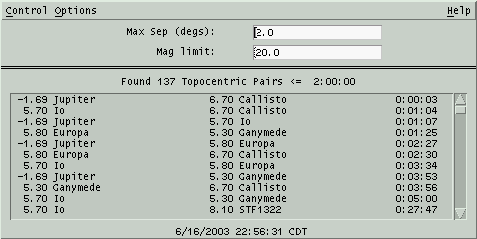 Questa finestra consente di esaminare l'elenco degli oggetti attualmente in memoria più luminosi di una determinata magnitudine per tutte le coppie separate da una distanza angolare inferiore a una determinata distanza. Le separazioni saranno topocentriche o geocentriche a seconda delle preferenze equatoriali impostate nella barra del menu principale. La scansione non include le stelle di campo .
Questa finestra consente di esaminare l'elenco degli oggetti attualmente in memoria più luminosi di una determinata magnitudine per tutte le coppie separate da una distanza angolare inferiore a una determinata distanza. Le separazioni saranno topocentriche o geocentriche a seconda delle preferenze equatoriali impostate nella barra del menu principale. La scansione non include le stelle di campo . Questi sono i passaggi essenziali:
- Impostare la separazione massima desiderata, in gradi, e la magnitudine più debole.
- Impostare altre opzioni tramite il menu Opzioni, descritto di seguito.
- Avviare la scansione tramite il pulsante Esegui nel menu Controllo.
- Una volta completata la scansione, tutte le coppie che soddisfano i criteri appariranno nell'elenco scorrevole.
- Oggetto 1 Magnitudine
- Nome oggetto 1
- Oggetto 2 Magnitudine
- Nome oggetto 2
- Separazione, in gradi:minuti:secondi
6.4.1 Chiudi menu Controllo coppie
CorrereQuesta operazione esegue una scansione. Il cursore di XEphem assumerà la forma di un orologio fino al completamento della scansione, al termine della quale i risultati appariranno nell'elenco scorrevole.
Punto del cielo
Questo posizionerà un mirino sul primo oggetto della coppia selezionata nella Vista del Cielo , puntando nuovamente se non è attualmente nel campo. Selezionare la coppia nell'elenco e premere questo pulsante, oppure fare doppio clic sulla coppia nell'elenco. (Questi comandi non hanno alcun effetto se la Vista del Cielo non è attualmente attiva.)
Elenco da archiviare...
Questa selezione consente di scrivere l'elenco corrente in un file. Viene visualizzata una finestra che consente di inserire un nome per il file. Il file viene scritto facendo clic su OK.
Il formato del file inizia con un'intestazione che riporta le condizioni in vigore al momento della creazione dell'insieme di oggetti vicini. Dopo l'intestazione, è presente una riga per coppia con esattamente le stesse informazioni visualizzate nell'elenco della finestra.
Vicino
Questo chiude la finestra "Chiudi coppie". Nota che l' opzione "Esecuzione automatica" è disabilitata quando la finestra è chiusa.
6.4.2 Menu Opzioni coppie chiuse
Esecuzione automaticaQuando questa opzione è attiva, viene eseguita automaticamente una scansione per gli oggetti vicini ogni volta che si esegue un comando di aggiornamento dalla finestra principale. L'elenco precedente viene scartato ogni volta. Le scansioni non vengono eseguite se la finestra Coppie vicine è chiusa.
Elenco automatico
Quando questa opzione è attiva, i risultati di ogni scansione vengono automaticamente aggiunti all'ultimo file specificato nella finestra "Elenca nel file" . Questo funziona sia che la scansione sia stata eseguita esplicitamente tramite il comando "Controllo » Esegui" qui, sia implicitamente tramite un aggiornamento dalla finestra principale e l' opzione "Esecuzione automatica" sia attiva.
Ometti le coppie fisse
Quando questa opzione è attiva, le coppie di oggetti fissi non vengono elencate.
Omettere le lune del pianeta
Quando questa opzione è attiva, le coppie in cui entrambi gli oggetti fanno parte dello stesso sistema planetario non vengono elencate.
6.4.3 Algoritmo delle coppie chiuse
La cupola celeste viene suddivisa in bande di Dec costante con altezza pari alla separazione data. Il database viene scansionato una volta e ogni oggetto più luminoso del limite specificato viene assegnato alla sua banda e a quella adiacente in direzione del Polo Nord. Ogni banda viene quindi ordinata per AR. Ogni banda viene quindi scansionata alla ricerca di coppie vicine, con una rapida individuazione del cutoff grazie all'ordinamento. L'elenco finale viene quindi ordinato per separazione e visualizzato.
Il tempo totale è fortemente influenzato dal numero di coppie nel risultato. Pertanto, quando si utilizzano separazioni ampie, è utile utilizzare magnitudini limite relativamente luminose.
6.5 Notte in breve
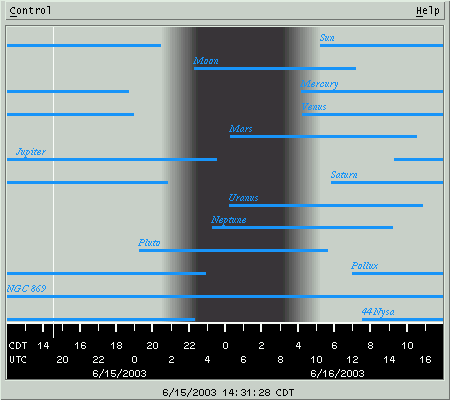 Questa finestra visualizza un periodo di 24 ore con la mezzanotte locale al centro.
Questa finestra visualizza un periodo di 24 ore con la mezzanotte locale al centro. In basso è presente una scala che indica la data e l'ora locale e l'ora UTC, a ogni ora pari. L'ora XEphem corrente è contrassegnata da una sottile linea verticale.
L'ombreggiatura grigia sullo sfondo indica quando il Sole è alto, basso e i periodi di crepuscolo. Il periodo di crepuscolo corrisponde all'impostazione "Immersione del Sole" nella sezione Notte della finestra principale .
Sovrapposta allo sfondo grigio è presente una linea orizzontale per ogni Preferito . Le linee mostrano quando l'oggetto si trova sopra l'orizzonte, la cui altitudine è definita nel parametro Visualizza » Tabella dati » Controllo » Imposta orizzonte. Le linee sul diagramma si avvicinano man mano che aumenta il numero di oggetti da visualizzare; se la visualizzazione diventa troppo affollata, provare a disattivare alcuni dei Preferiti.
Menu Controllo NAAG
Un colore consente di scegliere se gli oggetti vengono disegnati tutti con un unico colore o in base ai colori della vista del cielo.
Stampa...
Preferiti...
Annotazione utente...
Aggiungi al filmato...
Questi pulsanti forniscono un comodo accesso a queste funzioni.
Topo NAAG
Facendo clic con il pulsante destro del mouse vicino alla linea di un oggetto si apre un menu contenente i dati relativi a levata, transito e tramonto. Queste informazioni si riferiscono al giorno in cui è stato effettuato il clic.
Se il mouse viene cliccato lontano da qualsiasi oggetto, viene visualizzata solo l'ora in quella posizione orizzontale.
Il menu include sempre un pulsante che mostra l'istante esatto corrispondente alla posizione del clic del mouse. Facendo clic sul pulsante, l'ora principale di XEphem viene impostata su questo istante.
Un esercizio interessante è quello di impostare un ciclo temporale con un passo di alcuni giorni e osservare come gli orari di sorgere e tramontare degli oggetti e la quantità e la frequenza delle ore notturne vengono influenzati nel corso dell'anno.
6.6 Convertitore di coordinate
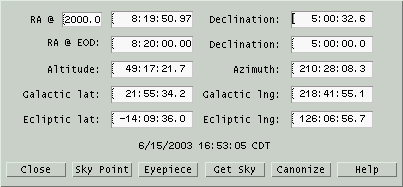 Questa finestra esegue semplici conversioni tra diversi sistemi di coordinate astronomiche comuni. È sufficiente modificare (o incollare) qualsiasi coordinata e le altre verranno aggiornate immediatamente. Tutti i campi sono in gradi, tranne AR che è in ore. I campi possono essere inseriti in formato sessagesimale o decimale. Ad esempio, 10:30:00 o 10,5.
Questa finestra esegue semplici conversioni tra diversi sistemi di coordinate astronomiche comuni. È sufficiente modificare (o incollare) qualsiasi coordinata e le altre verranno aggiornate immediatamente. Tutti i campi sono in gradi, tranne AR che è in ore. I campi possono essere inseriti in formato sessagesimale o decimale. Ad esempio, 10:30:00 o 10,5. Altitudine e Azimut si riferiscono all'ora e alla posizione impostate nella finestra principale. Questi valori cambieranno per corrispondere ai valori di AR e Dec in caso di aggiornamento.
La riga superiore mostra AR e Dec astrometriche precessate all'anno equinoziale specificato, oppure è possibile inserire EOD per le coordinate apparenti all'epoca corrente. A differenza degli altri campi, le modifiche al campo equinoziale hanno effetto solo premendo Invio.
La riga successiva mostra AR e Dec utilizzando le impostazioni nella finestra principale.
I controlli in basso funzionano come segue.
VicinoChiude questa finestraPunto del cieloCentra la vista del cielo sulle coordinate correnti.OcularePosiziona un oculare nella Vista del Cielo alle coordinate mostrate. La Vista del Cielo non viene ricentrata. Per poter disegnare, l'opzione Oculari nella Vista del Cielo deve essere attivata.Ottieni SkyCarica ogni campo dalla posizione centrale corrente della Sky View.CanonizzareRiformatta ogni campo in modo coerente per una visualizzazione più semplice.
6.7Diario di bordo degli osservatori
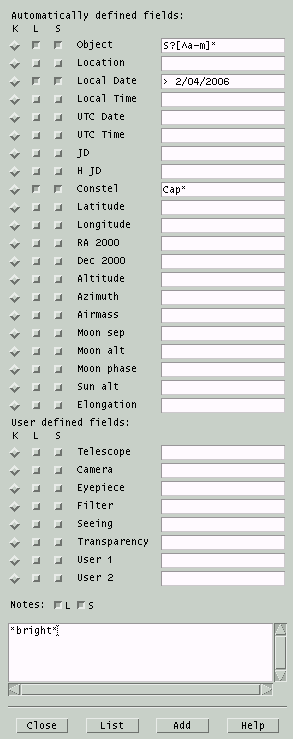 Questo strumento consente di memorizzare circostanze e note di osservazione. Viene in genere utilizzato per le osservazioni al telescopio.
Questo strumento consente di memorizzare circostanze e note di osservazione. Viene in genere utilizzato per le osservazioni al telescopio. Quando questa finestra è aperta, il popup visualizzato cliccando con il pulsante destro del mouse su un oggetto nella Vista del Cielo conterrà la voce " Aggiungi al registro" . Cliccando su questa opzione, la sezione superiore dei campi del registro relativi alle circostanze di osservazione e alle informazioni sull'oggetto verrà compilata automaticamente. A questi campi è possibile aggiungere note personalizzate nell'area di testo scorrevole in basso e, se desiderato , campi relativi all'attrezzatura o definiti dall'utente .
Sono disponibili due interessanti controlli nella parte inferiore:
Lista
Questo apre un elenco scorrevole che mostra tutte le voci del registro i cui campi corrispondono a quelli selezionati nella colonna S. Il campo può contenere simboli glob per una corrispondenza testuale o essere preceduto da < o > per una corrispondenza con un intervallo numerico. Verranno visualizzati solo i campi selezionati con la colonna L e potranno essere ordinati in base al campo selezionato nella colonna K.
È possibile salvare l'elenco scorrevole risultante in un file di testo utilizzando il campo nome file fornito. Facendo clic con il pulsante destro del mouse su una voce nell'elenco scorrevole, verrà contrassegnata la posizione di quella voce del registro nella Vista del Cielo in base ai valori dei campi RA2000 e Dec2000. 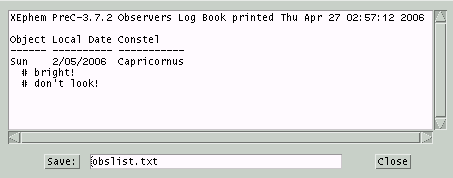
Aggiungere
Questo aggiungerà la registrazione corrente al file del registro. In linea con la convenzione che i registri siano scritti in inchiostro, non è previsto alcun meccanismo per modificare o rimuovere le voci esistenti. Naturalmente, è sempre possibile modificare il file di registro in modo indipendente.
Formato file
Il registro degli osservatori è un file di testo in formato XML. Il formato dovrebbe essere abbastanza autoesplicativo. Il nome del file è xelogbook.xml nella directory Private. L'intero registro è contenuto in un elemento XML taggato xelogbook con attributo di versione 1.1. Ogni voce di registro si trova in un elemento taggato logentry . All'interno di ogni logentry è presente un elemento con lo stesso nome dell'etichetta nella finestra, senza spazi, se presenti. I campi data sono memorizzati nel formato preferito dall'utente.
6.8Ciclo del film
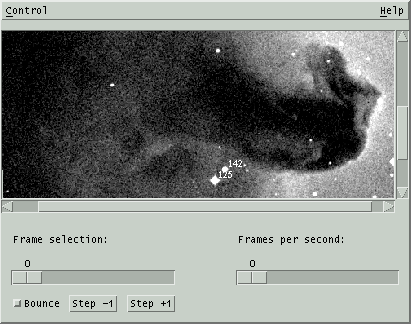 Lo strumento Filmato consente di catturare un numero qualsiasi di finestre Vista, Panoramica notturna o Tracciato e di assemblarle in un filmato. I fotogrammi del filmato possono essere visualizzati uno alla volta oppure è possibile impostare la velocità di passaggio automatico da un fotogramma all'altro. Questo tipo di funzione può essere utilizzato in molti modi. Ad esempio, è possibile apportare piccole modifiche temporali e creare una serie che mostri il movimento di un asteroide attraverso il sistema solare. Oppure utilizzarlo per passare rapidamente da un'immagine FITS all'altra, una con e una senza una potenziale nuova supernova. La funzione Registrazione immagine potrebbe essere utile per creare queste immagini.
Lo strumento Filmato consente di catturare un numero qualsiasi di finestre Vista, Panoramica notturna o Tracciato e di assemblarle in un filmato. I fotogrammi del filmato possono essere visualizzati uno alla volta oppure è possibile impostare la velocità di passaggio automatico da un fotogramma all'altro. Questo tipo di funzione può essere utilizzato in molti modi. Ad esempio, è possibile apportare piccole modifiche temporali e creare una serie che mostri il movimento di un asteroide attraverso il sistema solare. Oppure utilizzarlo per passare rapidamente da un'immagine FITS all'altra, una con e una senza una potenziale nuova supernova. La funzione Registrazione immagine potrebbe essere utile per creare queste immagini. Il menu Controllo contiene le opzioni Elimina fotogramma corrente o Elimina tutti i fotogrammi del filmato. È anche possibile salvare i fotogrammi in singoli file PNG. È necessario specificare un prefisso, quindi ogni nome file avrà il formato prefissonnn.png, dove nnn sarà un numero sequenziale che inizia con 000. I file saranno posizionati nella directory Privata . XEphem non salva i fotogrammi direttamente come un filmato vero e proprio, perché sono disponibili molti formati di questo tipo e altri strumenti per assemblare i file in un filmato nel formato preferito. Ad esempio, è possibile convertire i file PNG in GIF utilizzando gli strumenti pngtopnm e ppmtogif del toolkit netpbm , quindi creare una GIF animata con gifsicle . Un'altra possibilità è utilizzare convert , che fa parte della raccolta ImageMagick . Controllate il vostro sistema prima di procedere oltre: questi strumenti sono spesso già installati su molti sistemi UN*X.
Facendo scorrere la scala di selezione dei fotogrammi verrà visualizzato il fotogramma indicato. I passi +1 e -1 avanzeranno o arretreranno di un fotogramma. I fotogrammi possono anche essere modificati automaticamente facendo scorrere la scala dei fotogrammi al secondo alla velocità desiderata. Modificando manualmente il fotogramma visualizzato, con qualsiasi mezzo, il frame rate verrà automaticamente azzerato. Quando ci si sposta automaticamente tra i fotogrammi e si incontra l'ultimo fotogramma della serie, la sequenza può invertire la direzione e mostrare ciascun fotogramma verso il primo oppure tornare al primo e procedere di nuovo in avanti, a seconda del pulsante di attivazione/disattivazione " Rimbalzo ".
Ogni finestra il cui contenuto può essere aggiunto a un filmato avrà una voce nella barra dei menu denominata "Aggiungi al filmato". Tutte queste finestre supportano anche la scorciatoia da tastiera Control-m per aggiungere la finestra al filmato, a patto che il cursore si trovi all'interno della finestra desiderata.
7.0 Menu da
Trovato questo articolo interessante? Condividilo sulla tua rete di contatti in Twitter, sulla tua bacheca su Facebook, in Linkedin, Instagram o Pinterest. Diffondere contenuti che trovi rilevanti aiuta questo blog a crescere. Grazie!






